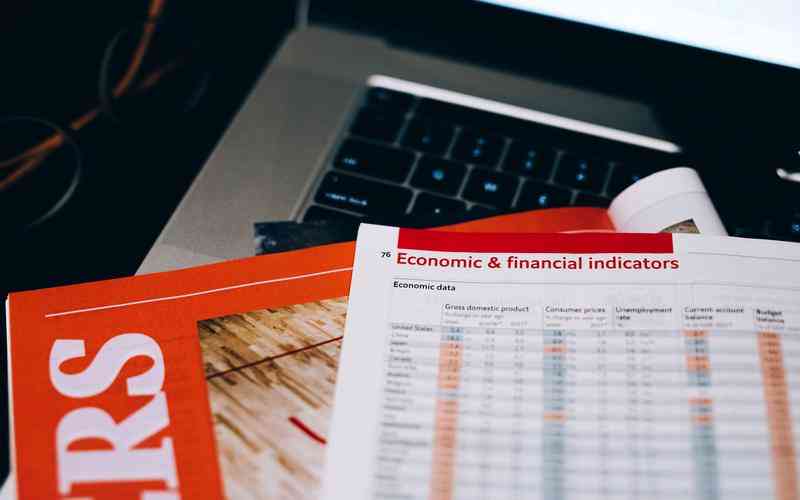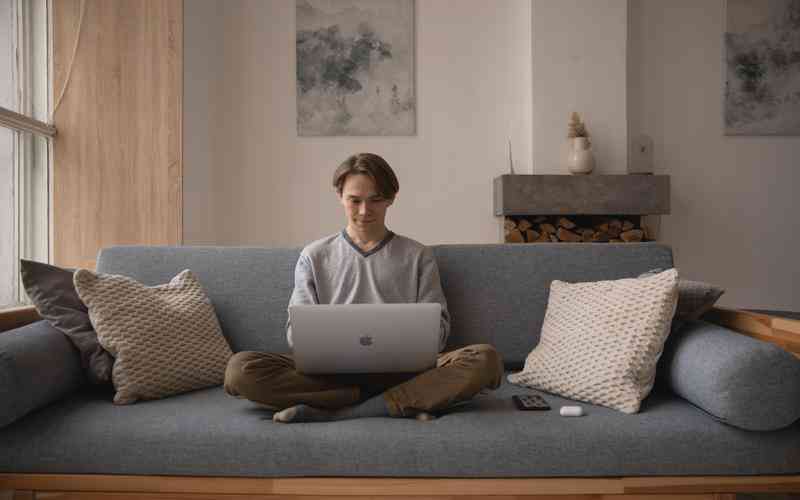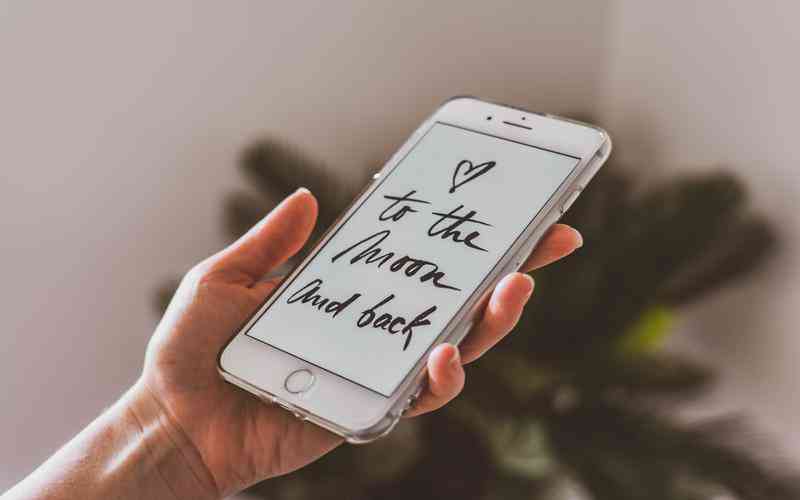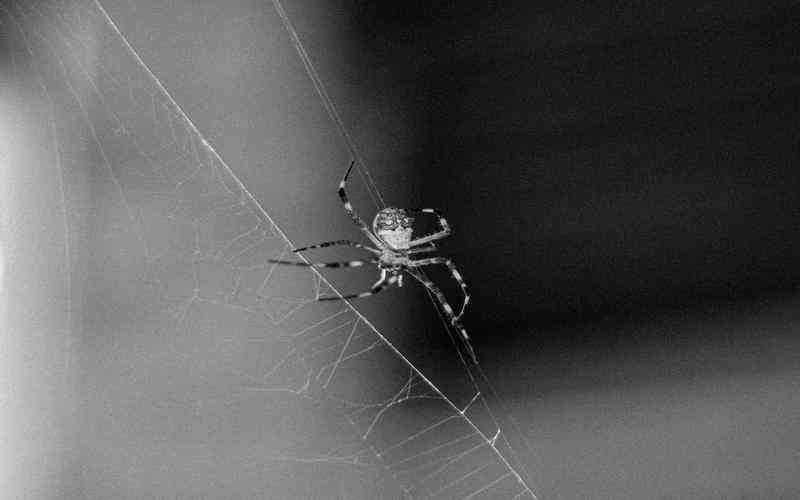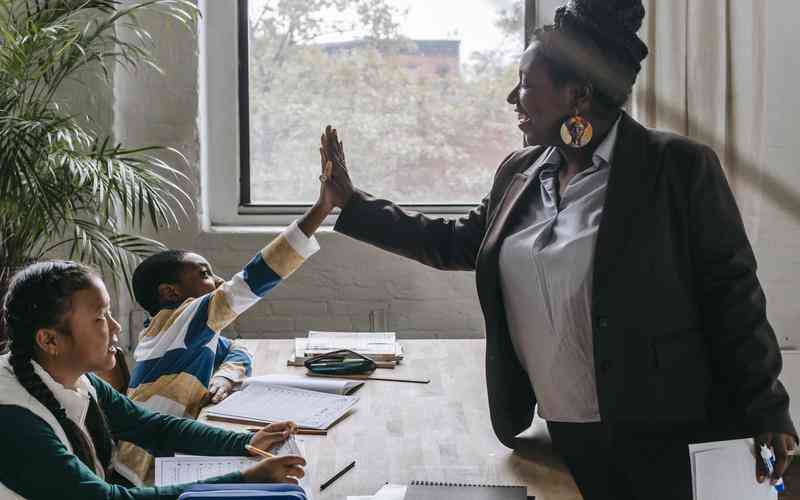摘要:随着智能手机的使用时间增加,设备中的无用文件会不断积累,占用存储空间。华为手机作为市场上的主流设备,其系统优化和文件清理功能能够有效提升手机的性能和使用体验。了解如何在华为...
随着智能手机的使用时间增加,设备中的无用文件会不断积累,占用存储空间。华为手机作为市场上的主流设备,其系统优化和文件清理功能能够有效提升手机的性能和使用体验。了解如何在华为手机上清理系统中的无用文件,将有助于保持手机的流畅运行。
使用系统自带清理工具
华为手机配备了强大的系统自带清理工具,帮助用户快速清理无用文件。这个工具可以自动扫描手机中的垃圾文件、缓存文件以及临时文件,并提供一键清理的选项。
打开手机设置
在华为手机主界面,找到并点击“设置”图标。进入设置菜单后,选择“存储”选项。
使用存储清理
在“存储”页面下,点击“存储清理”。系统会自动扫描手机中的垃圾文件、缓存文件等。扫描完成后,用户可以查看具体的文件类型和占用的空间,然后点击“清理”按钮完成清理操作。
定期清理建议
建议用户定期使用这一工具进行系统清理,避免无用文件长期占用存储空间。设置自动清理提醒,确保清理操作不被忽视。
手动删除应用缓存
除了使用系统自带的清理工具,手动删除应用缓存也是有效清理无用文件的一种方法。应用缓存是指应用程序在运行时产生的临时数据,这些数据会占用存储空间。
进入应用管理
打开手机设置,找到“应用管理”或“应用”选项,进入应用列表。
选择目标应用
在应用列表中,选择需要清理缓存的应用程序,点击进入应用详情。
清除缓存数据
在应用详情页中,点击“存储”选项,然后选择“清除缓存”。这样可以删除应用缓存文件,释放存储空间。
注意数据备份
清理缓存时,不会删除应用的用户数据,但建议在清理前备份重要的应用数据,防止误删。
删除不必要的文件和下载
手机中的下载文件和不必要的文件也是占用存储空间的重要因素。定期检查并删除这些文件,可以有效释放存储空间。
管理下载文件
打开文件管理器,找到“下载”文件夹。检查下载的文件,删除不再需要的文件,尤其是大文件和重复文件。
删除临时文件
一些应用程序会生成临时文件,用户可以通过文件管理器进入各应用的临时文件夹,手动删除这些不必要的文件。
清理旧的媒体文件
定期检查照片、视频等媒体文件,删除不再需要的旧文件,减少存储占用。使用手机自带的相册管理工具,可以帮助用户轻松筛选并删除无用的媒体文件。

管理应用程序和权限
管理应用程序和其权限也有助于清理无用文件。未使用的应用程序会占用存储空间,并可能产生缓存数据。
卸载不常用应用
在应用管理中,查看安装的应用列表,卸载不再使用的应用程序。这些应用程序的缓存和数据也会被一并删除。
检查应用权限
有些应用程序会在后台运行并产生数据。定期检查应用程序的权限设置,限制不必要的后台运行,减少数据产生。
使用应用清理工具
华为手机还提供了“应用清理”工具,帮助用户管理应用程序的存储和缓存。通过这一工具,用户可以优化应用的存储使用情况。
通过系统自带的清理工具、手动删除应用缓存、管理下载文件和应用程序等方法,用户可以有效清理华为手机中的无用文件,提升设备的运行速度和存储空间。定期进行这些清理操作,不仅能够保持手机的流畅性,还能避免因存储空间不足而导致的使用困扰。
未来,随着华为手机技术的不断进步,可能会推出更加智能的清理工具和优化功能。用户应关注系统更新和新功能,持续优化手机的存储管理。通过这些措施,确保手机在长期使用中保持高效稳定的性能。